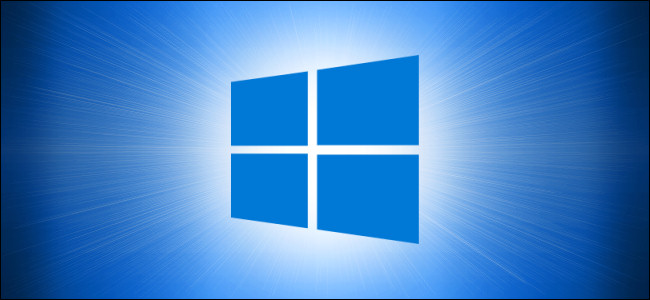
Cada seis meses, Microsoft lanza una nueva actualización importante de Windows 10 cada seis meses, pero Windows no las instala de inmediato . Si no está seguro de cuándo fue la última vez que actualizó, hay algunas formas de verificar la fecha de instalación de la actualización principal más reciente.
Cómo verificar la fecha de instalación de la actualización principal en la configuración
Primero, abra el menú «Inicio» y haga clic en el ícono de ajustes para abrir «Configuración». También puede presionar Windows + i en su teclado.
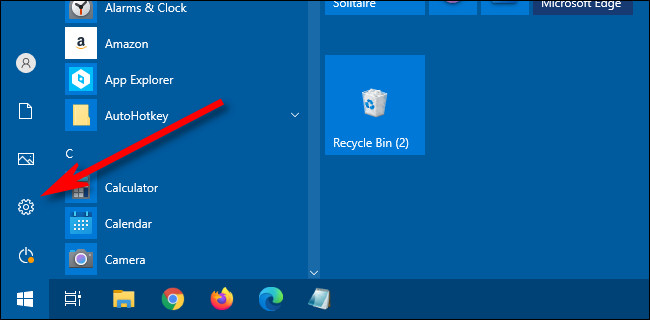
En la ventana «Configuración», haga clic en «Sistema».
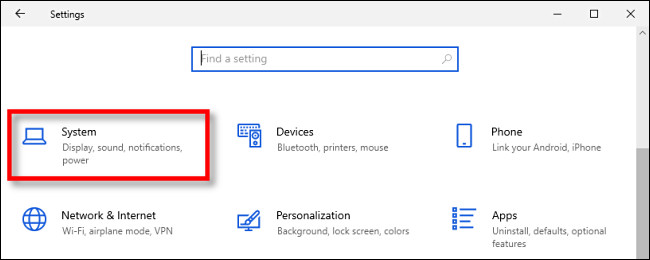
En el panel «Sistema», desplácese hacia abajo hasta el final de la lista y seleccione «Acerca de» en la barra lateral.
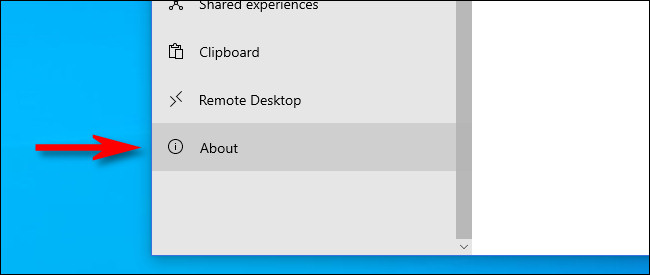
En la página «Acerca de», desplácese hacia abajo hasta la sección «Especificaciones de Windows». Encontrará la última fecha de instalación de la versión principal de Windows a la derecha del encabezado «Instalado el».
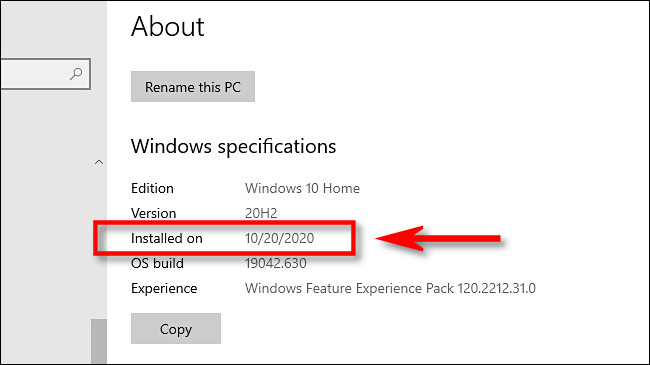
Sugerencia: La fecha de «Instalación el» que se muestra aquí solo se aplica a las principales actualizaciones de Windows que se realizan dos veces al año . La fecha de instalación de las actualizaciones incrementales más pequeñas no aparecerá aquí. Puede dirigirse a Configuración> Actualización y seguridad> Actualización de Windows> Ver historial de actualizaciones para ver una lista de las pequeñas actualizaciones más recientes que Windows ha instalado.
Para ver si está ejecutando la última versión principal de Windows 10, mire el nombre de la versión, que aparece justo encima de la fecha de «Instalado el». Compárelo con la última versión de Windows 10 y vea si coincide.
Si necesita reportar esta información a otra persona, Windows proporciona una forma práctica de copiar rápidamente las especificaciones de su sistema (que incluye la fecha de «Instalación el») en el Portapapeles. Para hacerlo, haga clic en el botón «Copiar» justo debajo de la lista «Especificaciones de Windows» y podrá pegarlo más tarde en un documento, correo electrónico o mensaje.
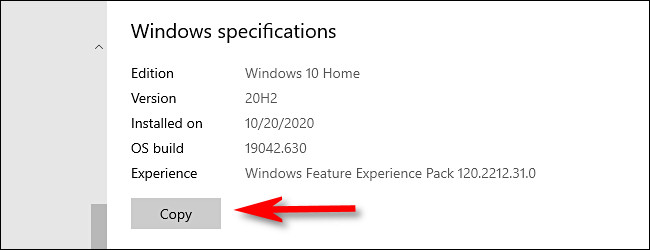
Después de eso, cierre «Configuración» y listo.
Cómo verificar la fecha de instalación de la actualización principal desde el símbolo del sistema
También puede verificar rápidamente la última fecha de instalación de la actualización de Windows desde el símbolo del sistema de Windows . Primero, abra un mensaje haciendo clic en el menú «Inicio» y escribiendo «comando», luego haga clic en el icono «Símbolo del sistema».
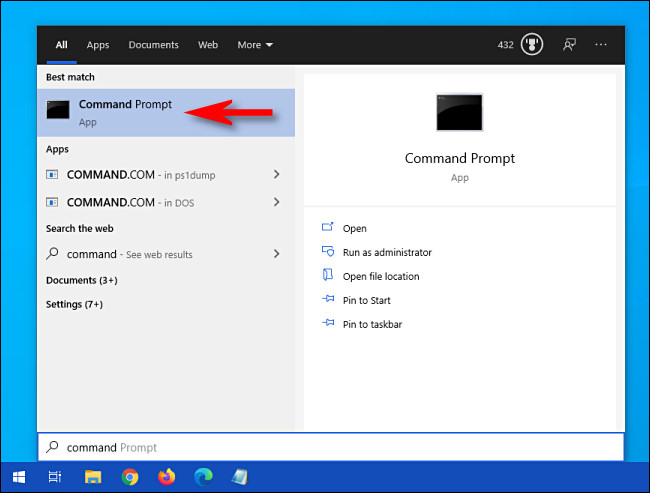
Cuando se abra el «Símbolo del sistema», escriba (o copie y pegue) el siguiente comando y presione «Entrar»:
systeminfo | busque "Fecha de instalación original"
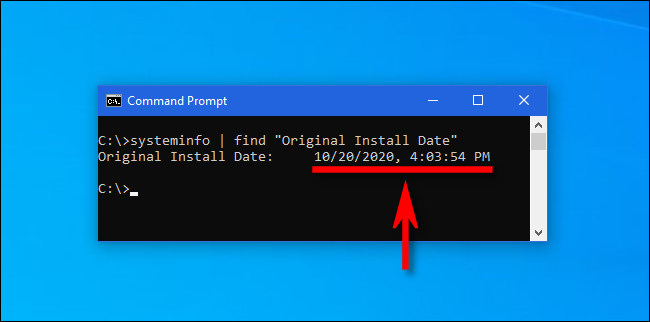
Verá la última fecha de instalación de la versión principal (incluso la hora de instalación, hasta la segunda) listada justo después de la «Fecha de instalación original» en los resultados que aparecen. Cuando haya terminado, cierre la ventana «Símbolo del sistema».


